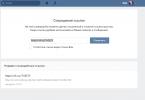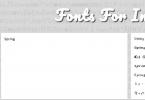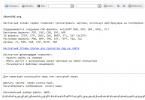Uudis, et nutitelefonid lähenevad riistvaralise võimsuse poolest lauaarvutilahendustele, on juba nii palju kordi ümber maakera tiirutanud, et paneb häbisse tsaaripommi lööklaine. LG V10-l on sama palju muutmälu kui arvutil, millest ma seda teksti kirjutan. Millele, tohin küsida, tuleks kogu see kaasaskantav võimsus kulutada? Muidugi, jäljendamiseks! Ärge olge segaduses mitte emailimine, vaid emuleerimine. Olen juba proovinud Mupen64 ja eksperimentaalset versiooni. Ja nüüd on kord... kogu operatsioonisüsteemi käes!
Loomulikult ei olnud ma esimene, kes seda loogilist mõttekäiku järgis ja hetkel on Windowsi nutitelefonis emuleerimiseks mitu võimalust. Kaalun iga võimalust kordamööda ja kui kõik läheb hästi, toon iga minu jaoks sobiva meetodi kohta välja artikli. Praegu pole neid palju.
QEMU. See on tasuta ja avatud lähtekoodiga programm, mis emuleerib Inteli x86 tarkvara. Asi on võimas, platvormideülene ja läänes väga populaarne. Seda ei teisaldatud ametlikult Androidile ja see ilmus selles artiklis ainult entusiastide töö tõttu. Nende entusiasm ei kestnud aga kaua ja ARM-pordi toetus lakkas juba mitu aastat tagasi. Jah, praegune versioon töötab ja väga kiiresti. On ainult üks probleem – Android 5.0 ja uuemad versioonid ei ole toetatud, seega ei saa ma oma D802 tühja porti testida.
Kuid ma saan testida ka muid rakendusi, nagu Limbo ja BOCHS. Limbo on sama, mis QEMU, kuid sätetega, mis hõlbustavad käivitamist ja muudavad programmi kogenematu kasutaja jaoks sõbralikumaks. BOCHS on oma tööskeemilt veidi erinev, kuid kasutab sama SDL-i, mis QEMU, mille tulemusena on see stabiilsem, kuigi vähem kiire.

Teine võimalus Windowsi emuleerimiseks on Androidile porditud DosBoxi versiooni kaudu. See on intellektuaalse ressursi poolest kõige aeganõudvam ja kulukam meetod, kuid sobib hästi mängude jaoks. Oletame, et saate Diablo 2 rahulikult mängida. Ja DosBox ise, ilma monteeritud OS-ita, on mängimise mõttes nii kasulik, et selle võimalustest oleks vaja eraldi artikkel kirjutada.
Loomulikult ei emuleeri ma mitte suhteliselt värskeid versioone, nagu Windows 7, vaid vanu - Windows 95/98/XP. Jõudluskatse hõlmab OS-i tegelikku käivitamist vastavalt juhistele, Interneti-juurdepääsu, aga ka mitmeid lihtsaid ja raskeid mänge.

Kuna ma ei saa "alasti" QEMU-d proovida, annan juhised, et saaksite rakenduse ise installida ja käivitada. Kõigepealt vajate tegelikult apk-faili ennast, mille autoriks on isik hüüdnimega mamaich . Pärast selle installimist peate selle seadme juurkausta lahti pakkima. Järgmisena luuakse värskelt lahtipakitud kaustas fail sdl.conf järgmise sisuga:
/sdl -L. -m 16 -boot c -hda 1Gb.img -usb -usb-seadme tahvelarvuti
Pärast seda peate leidma operatsioonisüsteemi kujutise, nimetama selle ümber 1Gb.img ja teisaldama selle SDL-kausta. Seejärel lülitame rakenduse enda sisse ja... palvetame, et kõik hakkaks käima. Täielikuks tööks on vaja ühendatud hiirt ja klaviatuuri, kuid mõned spetsiaalselt QEMU jaoks loodud Windowsi versioonid seovad osa näriliste funktsioonidest helitugevuse nuppudega.
Pean tunnistama, et esimest korda elus kahetsesin Android 5-le üleminekut. Kaks aastat tagasi, kui mul oli vaja D802-l Fallout 2 käivitada, tegin seda QEMU kaudu. Jah, see startis 10 minutit hiljem, aga selle aja jooksul tegin korraliku jalutuskäigu San Francisco peaväljakul. Nüüd pole QEMU minu jaoks saadaval ja ma ei kavatse selle nimel Androidi eelmisele versioonile tagasi pöörduda. Jään vaid loota, et BOCHS, Limbo ja DosBox ei valmista mulle pettumust.
Selles artiklis räägin rakenduste käitamisest, mis loodi Windowsiga telefonides ja tahvelarvutites, kus töötab Win operatsioonisüsteem. Me ei räägi teie vidina värskendamisest Androidi asemel Windowsi operatsioonisüsteemile. Räägime Win emulaatorist Androidile, mida saab lehe lõpust alla laadida, näiteks Windows XP või Windows 7 operatsioonisüsteemi ja need töötavad normaalselt (olenevalt Androidi omadustest) Androidi all. Tänapäeval on 3 Android-emulaatorit, kuid me räägime ainult kahe arvuti jaoks mõeldud Windowsi emulaatori versiooni eelistest ja puudustest: see on BOSCHS-i programm ja Androidi teine võimalus on Sdlaap (QEMU).
Saate alla laadida Windows OS-i emulaatori Androidile teksti lõpus.Kuid peaksite mõistma, et ükski arvuti Windowsi rakenduste Android-tehnoloogias käitamise võimalus ei paku kõiki võimalusi, mis olid omased kasutaja arvutisse installitud täieõiguslikule Windowsi OS-ile. Kui teie jaoks pole Androidi emulaatori üldine kiirus ja võimalik heli puudumine nii olulised, siis saate alla laadida Androidi jaoks mõeldud Windowsi programmi, kus saate seejärel erinevaid programme üsna tõhusalt käivitada ilma võrgu ja Interneti-ühenduseta. Aga näiteks mänguasju saab mängida, eriti DOS-i all, väga hästi. Interneti-ühenduse puudumine on Androidi emulaatorite suur puudus. Kuid mingil põhjusel pole Androidi jaoks mõeldud Windowsi emulaatori kaudu võrgule juurdepääsu.
Enne selle Windowsi Androidile allalaadimist peaksite mõistma, et olenemata sellest, mida öeldakse, on minimaalne RAM, sagedus ja protsessori tuumade arv Windowsi emulaatori jõudluse kõige olulisemad omadused. Minimaalne, mida vajate, on 512 MB muutmälu, vähemalt 500 MB vaba mälu kaardil ja ühetuumalist protsessorit sagedusega 1 GHz. Muidugi töötab see veidi väiksema jõudlusega, kuid ainult Windows pole vanem kui Win98. Tõenäoliselt ei tööta OS XP või Win 7 teie Androidi emulaatori kaudu. See kehtib nii nutitelefonide kui ka tahvelarvutite kohta. Kuid igal juhul saate alla laadida Windowsi programmi Androidile koos kõige vajalikuga ja proovida. Tähelepanu: Sdlaapi (QEMU) ja BOSCHSi emulaatorite versioonide vahelised SDL-failid (biosi püsivara ja videokaart) ei sobi kokku.
Windowsi emulaator Sdlaap (QEMU)
Paigaldusprotsess: 1. Laadige alla emulaatoriprogramm: Sdlaap (QEMU)2. Laadige alla SDL - see on biosi ja videokaardi püsivara emuleerimiseks (see fail ei sobi BOCHS-i versiooni jaoks)
4. Pakkige arhiiv SDL-iga lahti ja asetage kogu kaust seadme mälukaardi juure.
5. Kopeerige allalaaditud OS-i pilt (img-fail) SDL-kausta
6. Installige oma seadmesse programm Sdlaap. See kuvatakse rakenduste jaotises, käivitage see ja oodake, kuni Windows laadib.
Omadused:
- Heli toetatud
- Võrgutugi puudub
- Madalam ekraani eraldusvõime
- Hea kiirus
- Võib olla veidi tõrges ja aeglustada
- Mis tahes 32-bitise OS-i käitamine (üle Win98 on puhtalt teoreetiline – olenevalt sellest, kuidas see töötab)
- Sdlaapi tootel (QEMU) puudub tehniline tugi
Windowsi emulaator BOSCHS

Kindlasti on see Androidi emulaatorite kõigist versioonidest parim. See ei ole nii aeglane kui QEMU, töötab palju stabiilsemalt ja hiirega pole probleeme. Teoreetiliselt saate sellel käivitada mis tahes Windowsi operatsioonisüsteemi. Kuid see Androidi emulaator töötab aeglasemalt kui esimene, nii et selgub, et raskete süsteemide käivitamine võib võtta kümneid minuteid. Aga miks sul seda vaja on? On ju üldtunnustatud Windows XP või Win 7 kerged versioonid. Neid saab keskmiste omadustega Androidis vastuvõetava aja jooksul käivitada.
Paigaldusprotsess: 1. Laadige alla emulaatoriprogramm: BOSCHS.2. Laadige alla SDL - see on biosi ja videokaardi püsivara emuleerimiseks (see fail ei sobi Sdlaapi (QEMU) versiooni jaoks).
3. Laadige alla Windowsi pilt: Win95, Win98, Win2000, WinXP, Win7.
4. Pakkige arhiiv SDL-iga lahti ja asetage kogu kaust seadme mälukaardi juure.
5. Kopeerige allalaaditud Windowsi pilt (img-fail) SDL-kausta.
6. Installige seadmesse programm BOSCHS. See kuvatakse rakenduste jaotises, käivitage see ja oodake, kuni Windows laadib.
Omadused:- Androidi versioon: Android 2.2+
- Võrgutugi puudub
- Mitte väga suur kiirus
- Töö stabiilsus
- Käivitage mis tahes 32-bitist operatsioonisüsteemi
- Hiir ei vaja töötamiseks kolmandate osapoolte rakendusi
- Puuteplaati ja hiirt emuleeritakse helitugevusnuppude abil
- Ekraanil klõpsamine on samaväärne hiire vasaku nupu klõpsamisega (Tagasi = BackSpace, Menüü = Sisenema, klõpsake ekraani vasakus ülanurgas = TAB)
- Klaviatuuri kuvamiseks klõpsake seadme ekraani vasakus alumises nurgas
- Heli pole, kuid saate selle aktiveerida, tehes muudatusi failis bochsrc.txt ja installides SDL-kausta SoundBlaster 16 draiverid.
- Programmil BOSCHS on tehniline tugi
Näpunäiteid ja nippe:
Kui Androidi emulaator sulgub kohe pärast käivitamist, on kaks peamist punkti: kas SDL-kaustas pole bochsout.txt-faili või on selles viga. Näiteks võib selle põhjuseks olla Windowsi kujutise valesti määratud tee (ärge unustage nimede tähte). Või on adresseerimises mõned erimärgid, kuna fail bochsout.txt on salvestatud vales kodeeringus.
Saate Androidis hiirt klõpsata, vajutades helitugevusnuppe. Topeltklõps toimib samuti suurepäraselt.
Kui soovite mõnda oma programmi või mängu käivitada, installige ülalkirjeldatud Androidi programm - Sdlaap (QEMU). Seejärel looge ketta kujutis ja ühendage see nagu draiv D. Et sundida emulaatorit kasutama teie pilti D-draivina, peate avama SDL-kaustas faili bochsrc.txt ja eemaldama rea ees oleva märgi # #ata0-slave: type=disk, path="d.img". Seejärel nimetage pilt ümber d.img-ks ja pukseerige see SDL-kausta.
Vaatamata Android-seadmete rakenduste rohkusele, võivad mõned kasutajad olla huvitatud tuttavate Windowsi programmide käivitamisest oma seadmes. Üks ilmsemaid viise selleks on soovitud operatsioonisüsteemi emulaatori installimine.
A QEMU
Hetkel on Androidi jaoks kolm kõige stabiilsemat WinOS-i emulaatorit. QEMU on kiireim, kuid ka kokkuvarisemisohtlik valik. Muuhulgas võimaldab see käivitada Windows 95 või 98-ga sarnase kesta, st ilma moodsate näpunäideteta. Käivitamiseks vajame faile SDLapp.apk (install), SDL.zip (lahti pakkige SD-kaardile), samuti OS-i kujutist *.img-vormingus (näiteks Windows 95 või Windows 98). Viimase paneme sdcardi kataloogi SDL kausta. Käivitame Windowsi otse SDLapp.apk kaudu. Muuhulgas tasub mainida, et Win95 pilt töötab paremini ja on rohkem kohandatud puuteekraanidega suhtlemiseks, samas QEMU emulatsioonil puudub heli, võrgutugi ning töö projekti edasiarenduse kallal on peatatud.
Windowsi rakendused Androidis – emulaator BOCHS
Aeglane, kohmakas, kuid töökindel ja stabiilne emulaator, mis toetab Windows XP töötamist (teoreetiliselt saate käitada mis tahes i386 OS-i). See installitakse analoogselt esimese punktiga: laadige alla ja käivitage Bochs2_5_1.apk, pakkige SDL_for_BOCHS.zip lahti SDL-kausta SDL-kausta ja sisestage operatsioonisüsteemi pilt (QEMU ei tööta). Käivitame esmalt installitud rakenduse kaudu. See emulaator toetab otsejuurdepääsu teie Android-seadme andmesalvestusele, muutes mängude ja programmide käivitamise Windowsi jaoks lihtsaks. BOCHSil pole aga endiselt võrguühendust. Lisaks võib nõrkades seadmetes emulaatori laadimine võtta mitukümmend minutit.
Windowsi rakendused Androidis – emulaator aDOSBox ja teised
Lisaks Windowsi piltidele aitab see emulaator käivitada vanu DOS-i jaoks loodud mänge. Androidi installimiseks võtke aDosBox-v0.2.5.apk, installige ja pakkige lahti
Kahjuks pakuvad enamik Windowsi emulaatoreid palju vähem funktsioone kui algsed süsteemid. Nad juhivad vanu mänge suurepäraselt, kuid peale selle on nende funktsionaalsus väga piiratud.
Tervitused, kallis lugeja. Tänases artiklis räägin teile, kuidas saate Androidi mobiilioperatsioonisüsteemil põhineva vidina käivitada Windowsi operatsioonisüsteemi. Seda saab teha spetsiaalse tarkvara abil, selliseid tööriistu nimetatakse emulaatoriteks. Neid programme kasutades käivitame teie vidinal (Android OS-iga telefon või tahvelarvuti) Windowsi.
Selle toimingu praktiline kasu võib olla üsna märkimisväärne.. Lisaks sõprade üllatusele, mida saate oma seadmes Windowsi käivitamisega põhjustada, saab lahendada väga spetsiifilisi ülesandeid. Näiteks peate oma Androidi vidinas käivitama programmi, mis töötab ainult Windowsi all. Samuti saate käivitada mõningaid lihtsaid Windowsi mänge.
Niisiis, allpool leiate emulaatoriprogrammide loendi, samuti nende lühikirjeldused ja juhised. Tahaksin teid kohe hoiatada, sest... Windows on üsna ressursimahukas süsteem, seega peaks teie Androidi vidin olema suhteliselt võimas.
QEMU

Hea emulaator, mis võimaldab teil oma seadmes käitada operatsioonisüsteemi Windows 98 (95). Altpoolt leiate lühikesed juhised selle tarkvara kasutamiseks.:
- Laadige meie veebisaidilt alla QEMU emulaator (sdlapp.apk) ja installige see oma Android-seadmesse;
- Laadige fail alla koos BIOS-i püsivara, draiverite jne. Selle faili saate alla laadida ka meie veebisaidilt otselingi (sdl.zip) kaudu. Pakkige arhiiv lahti SDCardi juure;
- Järgmiseks peate alla laadima Windowsi operatsioonisüsteemi kujutise, see emulaator toetab ainult Windows 95 ja Windows 98. Lingid – – ;
- Järgmiseks võtke eelmises etapis alla laaditud arhiivist välja fail C.img ja "viskake" see oma SDCardi juurkausta "SDL";
- Käivitame esimeses etapis installitud programmi. Kui kõik on õigesti tehtud, käivitub Windows.
Programmide käivitamine emulaatoris
Lühike juhend programmide käivitamiseks QEMU-s. Niisiis, alustame:
- Laadige alla piltidega arhiiv (tühi). Link meie veebisaidilt – qemu_hdd.rar;
- Laadige alla programm WinImage (winimage_8.10.8100.rar). Seda tööriista kasutades peate oma failid üles laadima sobiva suurusega pildile;
- Järgmiseks peate oma programmifailidega pildi ümber nimetama "D.img"-ks ja kandma selle SDL-kaardile (kausta);
- Faili sdl.conf peate lisama rea: “/sdl -L . -m 128 -boot c -hda C.img -hdb D.img -usb -usbdevice tahvelarvuti”;
- Käivitage Windows, installige draivilt D vajalikud programmid.
BOCHS

Teine Androidi operatsioonisüsteemil põhinevate seadmete jaoks. Teoreetiliselt võimaldab see emulaator käivitada mis tahes Windowsi operatsioonisüsteemi versiooni, kuid suhteliselt stabiilselt töötavad ainult kaks - 98 ja 95. Kui soovite installida XP või 7, siis olge valmis selleks, et need (XP) , 7) ei tööta nii hästi, kui soovite. Niisiis, alustame seadistamist:
- Laadige alla ja installige seade (
Laadige alla Limbo PC Emulator (QEMU x86) APK Androidile, APK-fail nimega com.max2idea.android.limbo.main ja APP Developer Company on . Uusim Android APK Vesion Limbo PC Emulator (QEMU x86) saab APK tasuta alla laadida ja seejärel Android-telefoni installida.
Limbo PC Emulator (QEMU x86) APK kirjeldus
Limbo on QEMU-l põhinev PC-emulaator (x86). Nüüd saate oma Android-seadmes käivitada Debiani või DSL Linuxi ilma rootita. Ssh, X Server, ftp, vnc, samba, vpn, mysql kliendid, gcc, java, perl, python otse teie Android-seadmes. Juhised:http://code.google.com/p/limbo-android/wiki/LimboAndroid* Limbo töötab ainult mõne lauaarvuti OS-iga. Ühilduvusloendit leiate altpoolt. * Rakendust "Hacker's Keyboard" (saadaval Play poes) soovitatakse Limboga kasutada. * Emulatsiooni kiirused sõltuvad teie seadmest ja operatsioonisüsteemist. Limbo töötab paremini DUAL CORE CPU-ga seadmetes. ======= ======= ÜHILDUVAD OS-id ============= Juhised ja kõvaketta kujutise ALLALAADIMISE lingid:http://code.google.com/p/limbo-android/wiki/LimboAndroidCompatible OSes : * Debian Linux x86 - töölaud ja käsurida * DSL Linux x86 - töölaud ja käsurida * Trinux - ainult käsurida Muud ühilduvad operatsioonisüsteemid: * TTY Linux * Minix * FreeBSD * AROS (Icarose töölaud): * KolibriOS * FreeVMS * OpenWRT juhised :http://code.google.com/p/limbo-android/wiki/LimboAndroid=============== AITÄH ========== "Ja nii Jäädvustasin selle fantaasia, kus kõik, mida me näeme või näib, on vaid unistus unenäos." - Edgar Allan Poe Suur tänu: Fabrice Bellardhttp://bellard.org/ja Qemu meeskonnalehttp://qemu. orgglib meeskondhttp://developer.gnome.org/glibiconv teamhttp://www.gnu.org/software/libiconvandroid-vnc-viewer teamhttp://code.google.com/p/android-vnc-viewerYair Lifshitz (port for x86 telefonid) =============== FUNKTSIOONID ========= - CPU - Intel x86/x86_64 - (486,Pentium,Athlon,n270,Phenom) - CDROM-ketas pildid - (.iso kujutised loetavad/käivitavad) - Floopy ketta kujutised - (.img töötlemata kujutised loetavad/kirjutavad/käivitavad) - IDE kõvaketta kujutised - (.qcow2 - loe/kirjutamine/käivitav) - VGA - (standard, cirrus, VMWare) VNC kohaliku kliendi kaudu – Võrk – Toetatud ainult kasutaja/NAT-režiim – Laadi/salvesta masina olek/hetktõmmis (peata/Jätka) * – VNC kaugühendus – Masina/seadme halduse kasutajaliides * VM-i oleku salvestamiseks on vaja qcow2 kõvaketta kujutist, looge see kindlasti Limbos. =============== ALLIKAKOOD ============= See tarkvara on välja antud GPL ver2 litsentsi all: http://www.gnu. org /licenses/gpl-2.0.htmlLähtekoodi leiate aadressilt:https://code.google.com/p/limbo-android/===== MÄRGID ====== MÄRGID: OS, Linux, emulaator, PC, x86, virtuaalne, virtuaalne, masin, QEMU, VMWare, virtualbox, Intel, AMD, protsessor, võrk, HDD, cdrom, iso, diskett, pilt, ssh, tunnel, X11, X server, X Windows, ftp, samba, vnc, vpn, nmap, gcc, java, perl, python, synaptic, apt-get, pakett, arhiiv, zip, rar, haldur, irc, git, svn, arvutustabel, dokumendid, redigeerimine, kontor, pdf, vaataja, DSL, Linux, installer, myDSL, brauser, AROS, FreeBSD, Minix, Trinux.